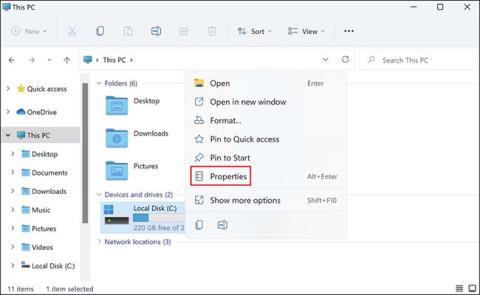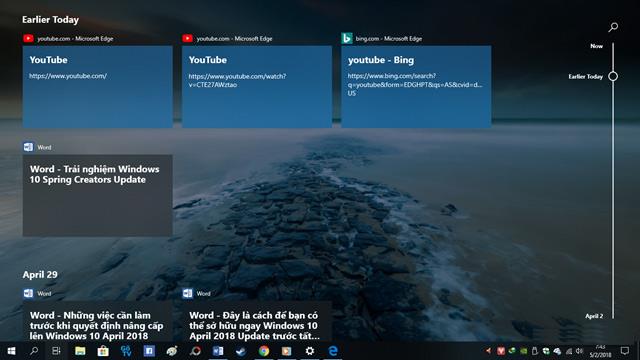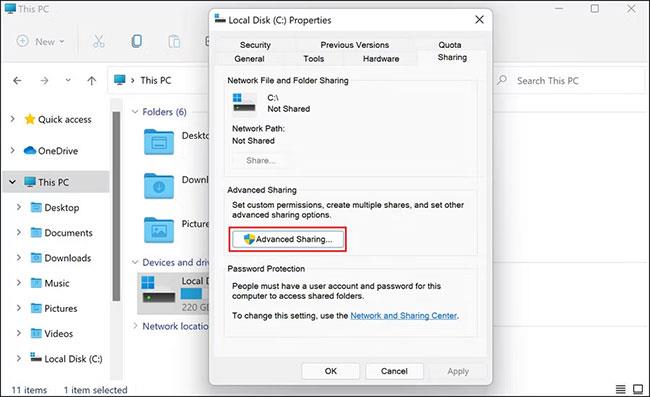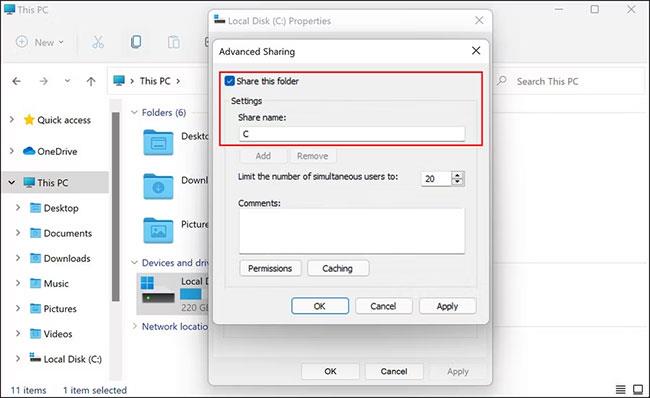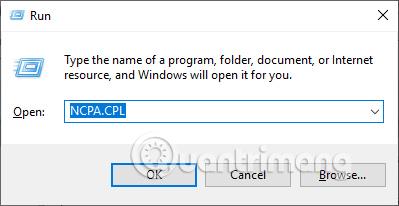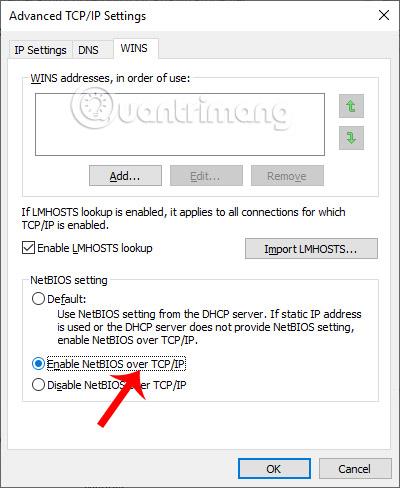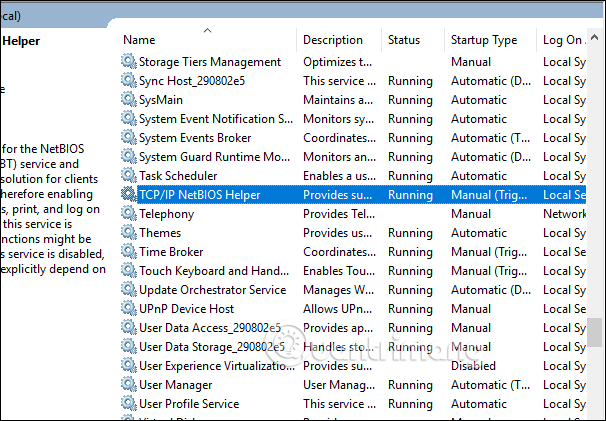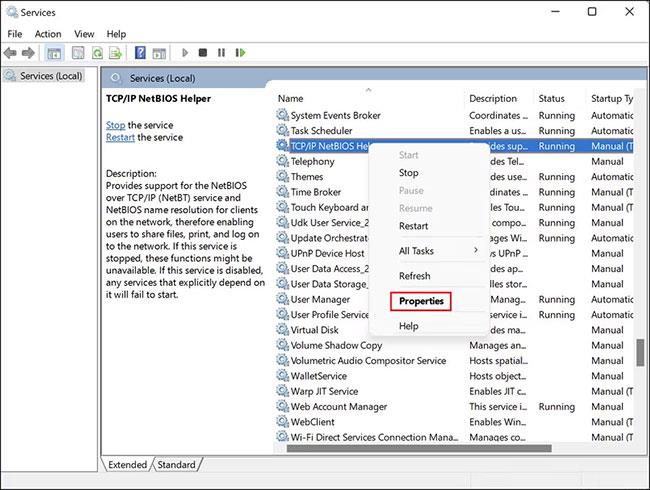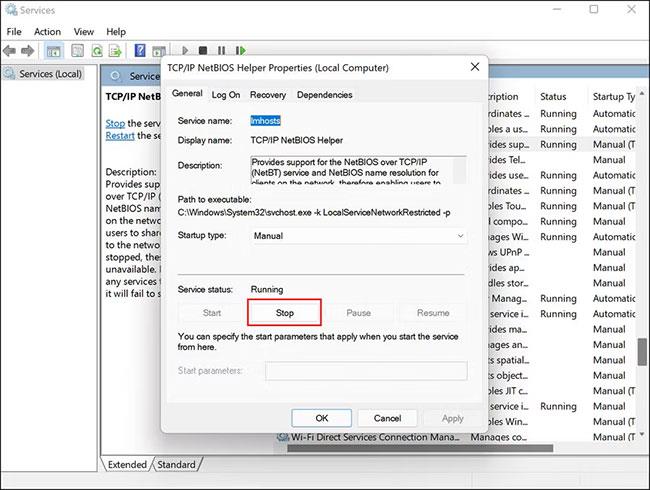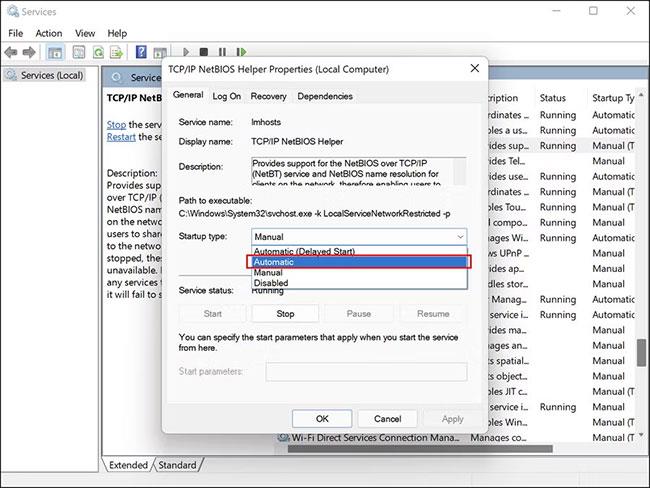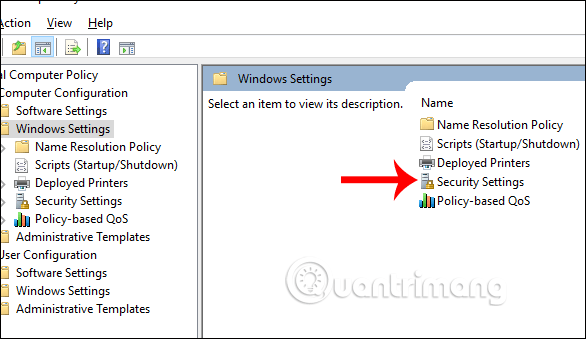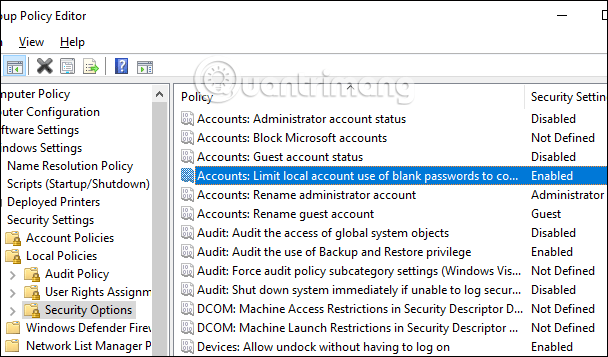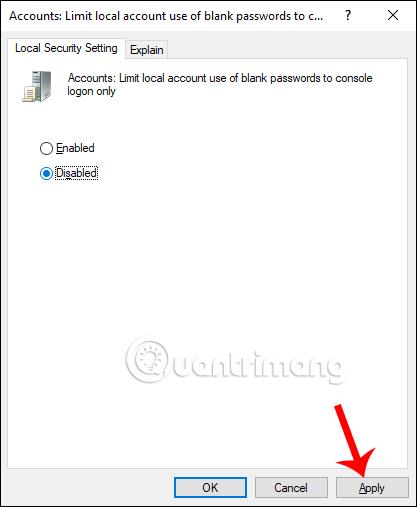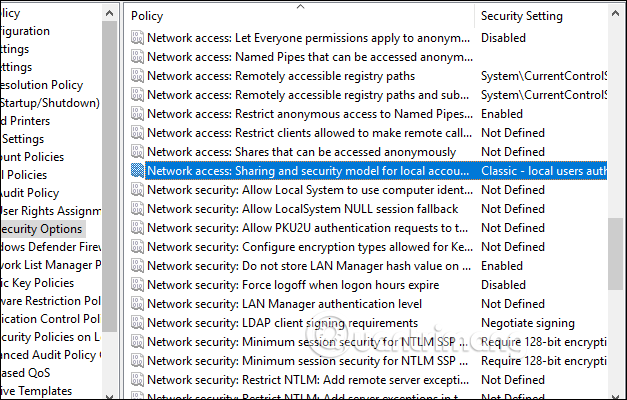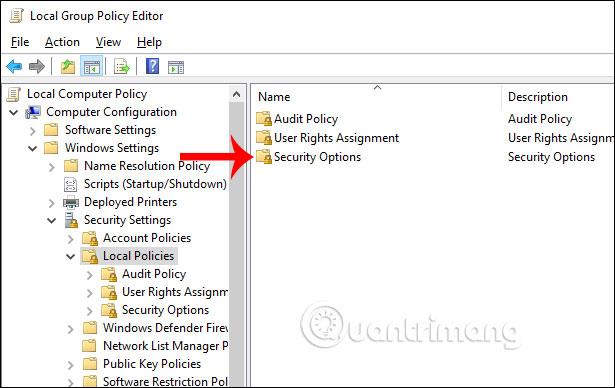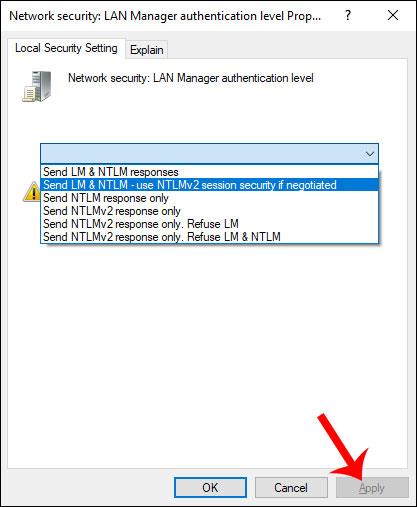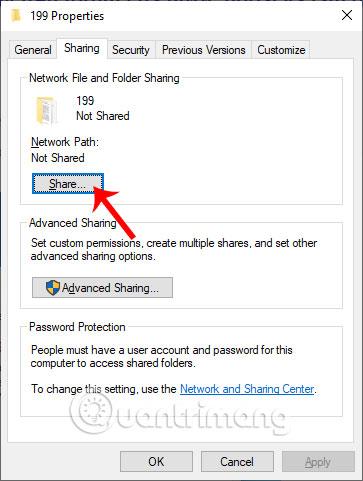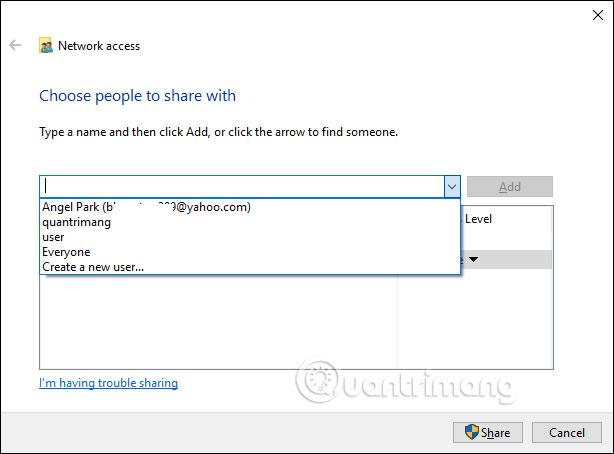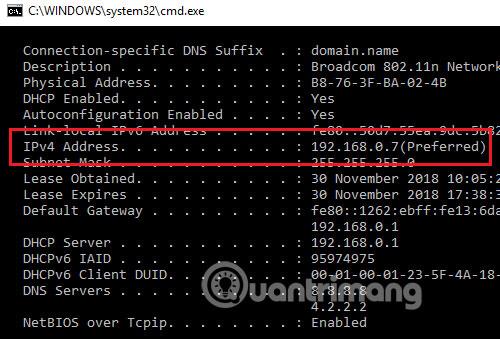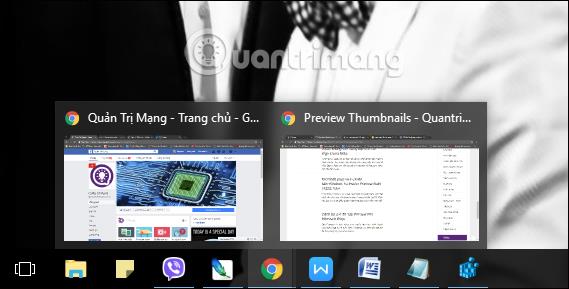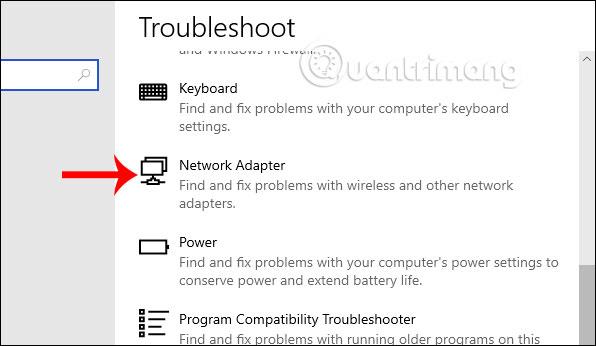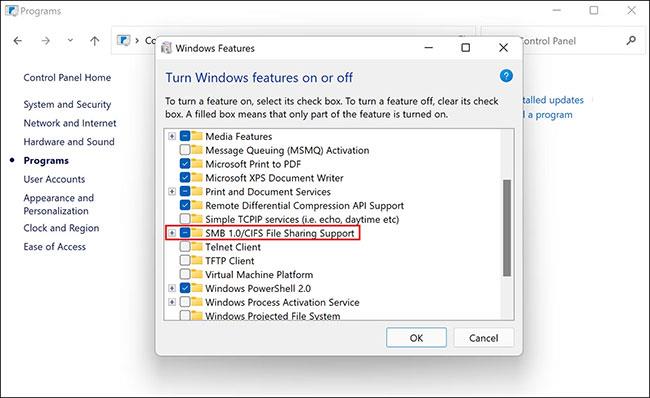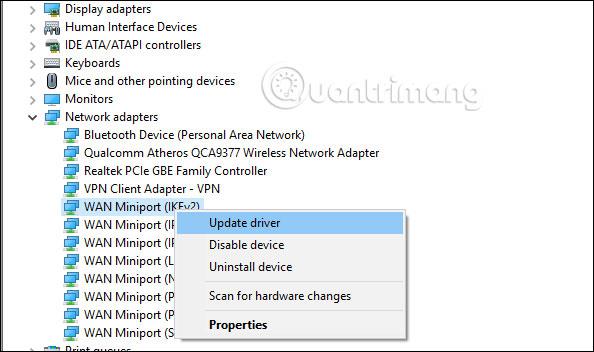Kun tietokone, mobiililaite tai tulostin yrittää muodostaa yhteyden verkon kautta esimerkiksi Microsoft Windows -tietokoneeseen, näyttöön saattaa tulla virheilmoitus "verkkopolkua ei löydy" — Virhe 0x80070035. Tietokone ei voi muodostaa verkkoyhteyttä toiseen laitteeseen.
Tämä virheilmoitus näytetään yleensä:The Network Path Cannot Be Found.
Virheilmoituksen kuva Verkkopolkua ei löytynyt näyttää tältä:
Mikä tahansa verkon tekninen ongelma voi aiheuttaa tämän virheen. Kokeile tässä lueteltuja vianetsintämenetelmiä ratkaistaksesi tai korjataksesi tämän ongelman.
Ohjeet virheen 0x80070035 korjaamiseen Windows
Tapa 1: Käytä kelvollista polun nimeä, kun kohtaat Verkkopolkua ei löydy -virheen
Virhe 0x80070035 voi tapahtua, kun käyttäjä antaa väärän verkkopolun nimen. Määritetyn polun on osoitettava kelvolliseen jaettuun resurssiin etälaitteessa. Windowsin tiedostojen tai tulostimien jakamisen on oltava käytössä etälaitteessa, ja etäkäyttäjällä on oltava lupa käyttää resurssia.
Näin voit jakaa kohdistetun aseman etätietokoneessa:
1. Napsauta kohdeasemaa hiiren kakkospainikkeella ja valitse pikavalikosta Ominaisuudet .
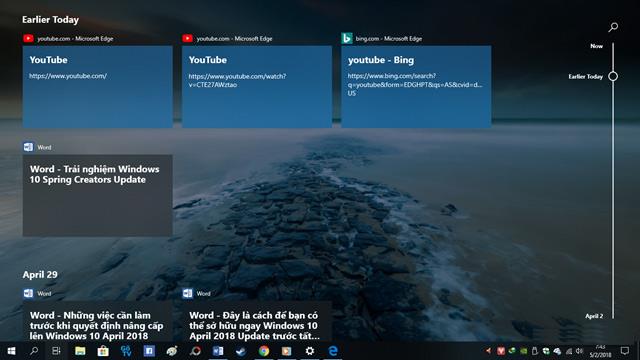
Valitse Ominaisuudet
2. Siirry seuraavassa valintaikkunassa Jakaminen- välilehteen ja tarkista Verkkopolun tila .
3. Jos tilana näkyy Ei jaettu , napsauta Advanced Sharing -painiketta.
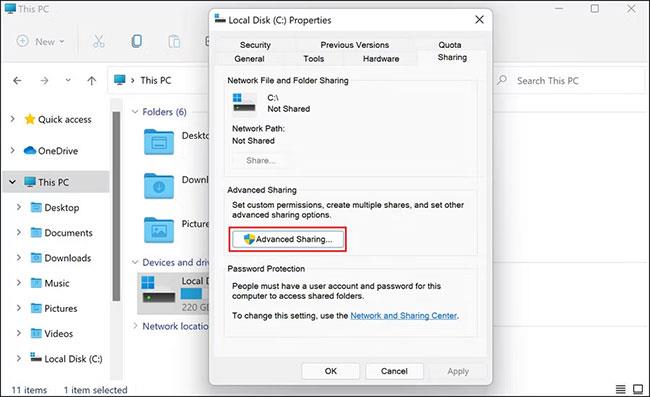
Napsauta Advanced Sharing -painiketta
4. Valitse Share this folder (Jaa tämä kansio) -valintaruutu ja merkitse muistiin aseman jakonimi .
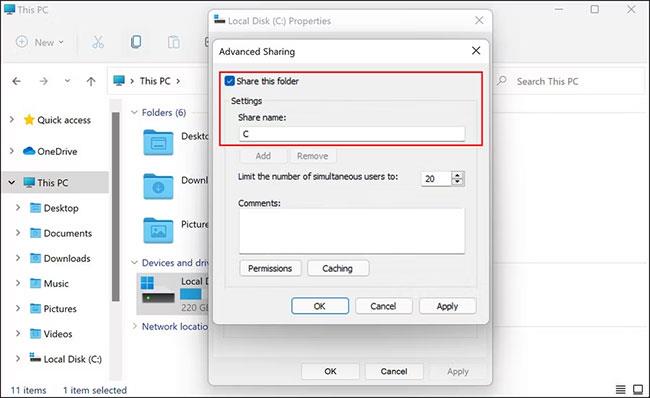
Valitse Jaa tämä kansio -kohtaan liittyvä valintaruutu
5. Kun olet valmis, napsauta Käytä > OK tallentaaksesi muutokset.
Nyt voit tarkistaa, onko asema käytettävissä, kun olet noudattanut yllä olevia vaiheita.
Tapa 2: Joitakin muita perusvirheenkorjausmenetelmiä
Järjestelmän poikkeavuuksia, mukaan lukien Verkkopolkua ei löydy -virhe, voi ilmetä, jos kahden laitteen kellot eivät ole samat. Pidä paikallisen verkon Windows-laitteet aina synkronoituna Network Time Protocol -protokollan kautta. Tämä voi auttaa sinua välttämään Verkkopolkua ei löydy -virheen.
Varmista, että käytät oikeaa käyttäjätunnusta ja salasanaa, kun muodostat yhteyden etäresursseihin.
Jos jokin Microsoftin järjestelmäpalvelu, joka liittyy tiedostojen ja tulostimen jakamiseen verkossa, epäonnistuu, saattaa myös ilmetä Verkkopolkua ei löydy -virhe.
Tietokoneen uudelleenkäynnistys voi palauttaa normaalin toiminnan.
Tapa 3: Poista paikallinen palomuuri/kolmannen osapuolen virustorjuntaohjelmisto käytöstä
Palomuuri, joka on määritetty väärin tai toimii väärin alkuperäisessä Windows-laitteessa, voi aiheuttaa Verkkopolkua ei löydy -virheen. Poista palomuuri , sisäänrakennettu Windowsin palomuuri tai kolmannen osapuolen palomuuriohjelmisto väliaikaisesti käytöstä ja tarkista sitten uudelleen, esiintyykö Verkkopolkua ei löydy -virhe edelleen.
Jos virhe ei enää näy, käyttäjien tulee muuttaa palomuuriasetuksiaan lisätoimilla, jotta virhe ei käynnisty uudelleen. Huomaa, että kodin pöytätietokoneet on suojattu jo laajakaistareitittimen palomuurilla, joten niille ei tarvitse asentaa erillistä palomuuria, kun taas mobiililaitteet tarvitsevat erillisen palomuurin suojaksi.
Toinen yleinen syyllinen, joka usein estää käyttäjiä muodostamasta yhteyttä verkkoihin, jakamasta tiedostoja ja lataamasta sovelluksia kolmannen osapuolen lähteistä, on virustorjuntaohjelmiston ylisuojaus.
Virustorjuntaohjelmiston tehtävänä on tunnistaa haitalliset toiminnot ja pysäyttää ne, mutta joskus nämä tietoturvaohjelmat alkavat myös leimata laillisia prosesseja uhiksi ja estää ne kokonaan.
Jos käytät käyttöjärjestelmässäsi kolmannen osapuolen suojausohjelmaa, poista se tilapäisesti käytöstä ja yritä sitten muodostaa yhteys etätietokoneeseen ja jakaa tiedostoja. Jos virustentorjuntaohjelmisto aiheuttaa ongelman, virustorjuntaohjelmiston poistaminen käytöstä korjaa ongelman puolestasi.
Voit myös yrittää sammuttaa Windows Defenderin, jos käytät sitä, ja katsoa, auttaako se. Kun olet kuitenkin lopettanut tiedostojen jakamisen, varmista, että otat virustentorjuntaohjelmistosi käyttöön välittömästi, koska sen käyttämättä jättäminen pitkäksi aikaa voi altistaa tietokoneesi uhille.
Tapa 4: Palauta TCP/IP
Tavalliset käyttäjät eivät ole kovin kiinnostuneita käyttöjärjestelmän toimintaan liittyvistä teknisistä ongelmista, mutta jotkut muut käyttäjät haluavat oppia edistyneistä vianetsintävaihtoehdoista. Yleinen tapa tehdä Windows-verkkoyhteydestäsi vakaampi on nollata taustalla toimivat Windows-komponentit, jotka tukevat TCP/IP-verkkoliikennettä.
Tarkat vaiheet riippuvat käytössä olevasta Windows-versiosta. Tämä lähestymistapa sisältää kuitenkin yleensä komentokehotteen avaamisen Windowsissa ja komennon " netsh " kirjoittamisen. Esimerkiksi komento:
netsh int ip reset
Tämä komento nollaa TCP/IP:n Windows 8: ssa ja Windows 8.1:ssä. Tietokoneen käynnistäminen uudelleen tämän komennon suorittamisen jälkeen palauttaa Windowsin alkuperäiseen oletustilaan.
Tapa 5: Muokkaa NetBIOS-asetuksia
Painamme Windows + R -näppäinyhdistelmää avataksemme Suorita-valintaikkunan ja kirjoitamme avainsanan NCPA.CP. Napsauta sitten hiiren kakkospainikkeella verkkoa, jota käytät, ja valitse Ominaisuudet .
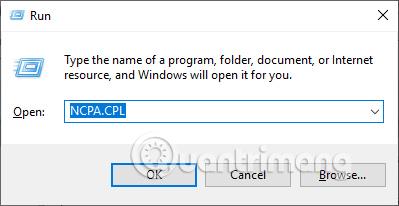
Uuden käyttöliittymän näyttäessä käyttäjät napsauttavat alla olevasta luettelosta Internet-protokollan versiota 4 (TCP/IPv4) ja valitsevat sitten Ominaisuudet .
Vaihda uuteen valintaikkunaan, napsauta Lisäasetukset ja valitse sitten WINS-välilehti , valitse Ota NetBIOS käyttöön TCP/IP:n kautta ja tallenna napsauttamalla OK.
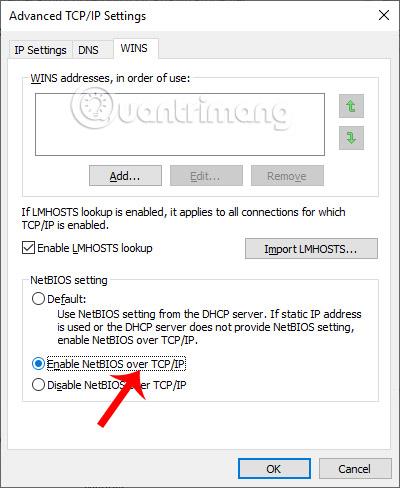
Tapa 6: Vaihda TCP/IP NetBIOS Helper -palvelu aktiiviseen tilaan
Avaamme tietokoneen Windows Services -liittymän ja tarkistamme sitten, onko TCP/IP NetBios Helper -palvelu aktiivisessa tilassa vai ei. Jos ei, napsauta suoraan palvelua ja vaihda aktiiviseen tilaan.
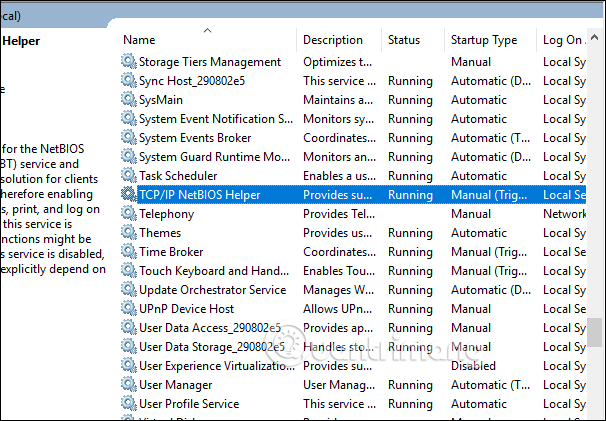
Lisäksi sinun tulee käynnistää tämä palvelu uudelleen varmistaaksesi, että se toimii. Tässä on mitä sinun tulee tehdä:
1. Avaa Suorita painamalla Win + R .
2. Kirjoita Suorita- kenttään services.msc ja paina Enter.
3. Etsi Palvelut- ikkunasta TCP/IP NetBIOS Helper ja napsauta sitä hiiren kakkospainikkeella.
4. Valitse pikavalikosta Ominaisuudet .
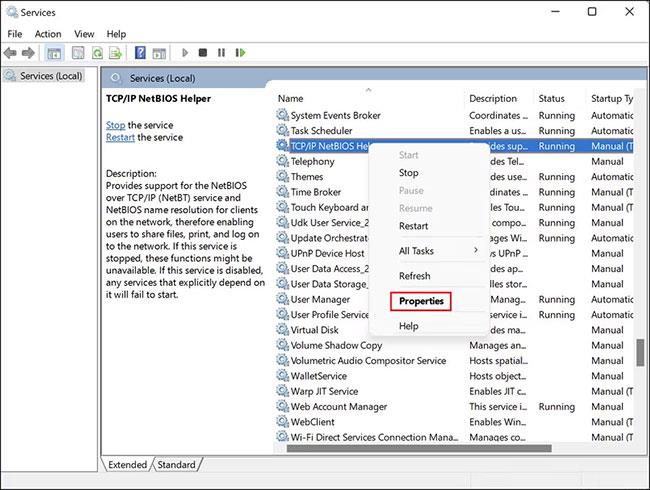
Valitse Ominaisuudet
5. Napsauta seuraavassa valintaikkunassa Stop-painiketta.
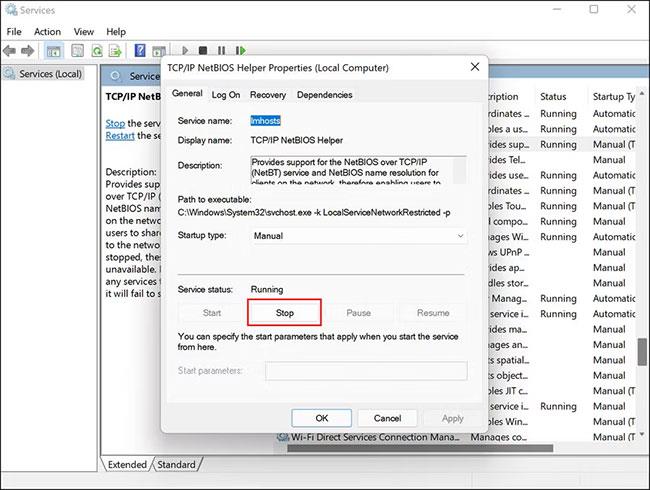
Napsauta Stop-painiketta
6. Odota muutama sekunti ja napsauta sitten Käynnistä uudelleen.
7. Laajenna nyt avattava Käynnistystyyppi- valikko ja valitse Automaattinen.
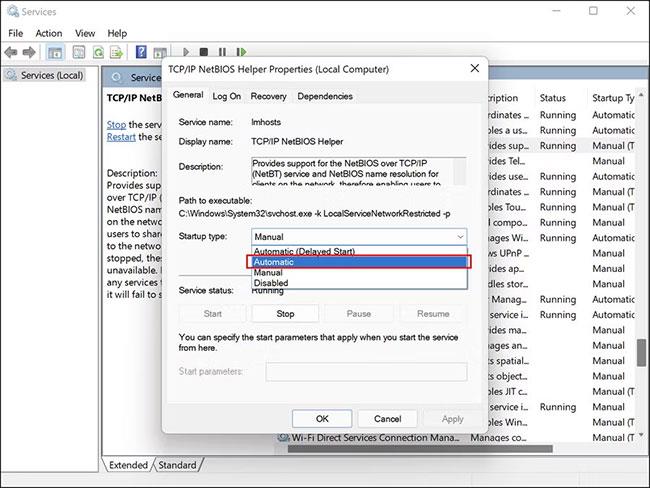
Valitse Automaattinen
8. Tallenna muutokset napsauttamalla Käytä > OK .
Kun olet valmis, tarkista, korjasiko se ongelman.
Tapa 7: Muuta Verkkokäyttö: Paikallisen tilin jakamis- ja suojausmalliksi Classic
Kirjoitamme avainsanan gpedit.msc Suorita- valintaikkunaan päästäksesi paikalliseen ryhmäkäytäntöeditoriin. Seuraavaksi käyttäjä napsauttaa Tietokoneen asetukset , valitse oikealta Ikkunaasetukset ja valitsee sitten Suojausasetukset.
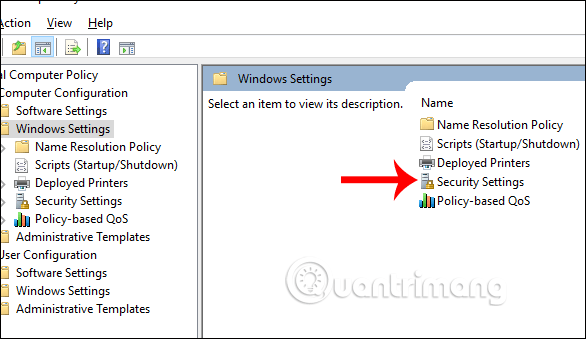
Napsauta seuraavaksi Paikalliset käytännöt ja napsauta sitten Suojausasetukset ja etsi sitten tiliavain oikealta : Rajoita tyhjän salasanan paikallisen tilin käyttö...
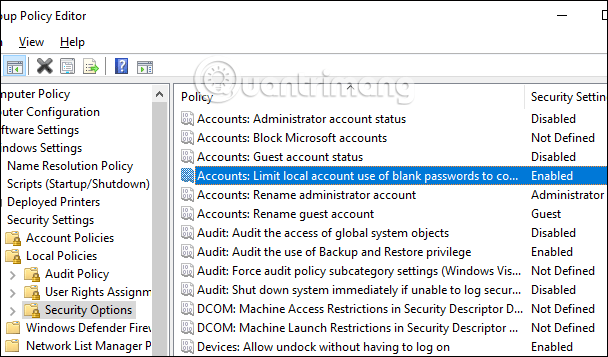
Siirrymme takaisin käytöstä poistamiseen kaksoisnapsauttamalla tätä näppäintä. Tallenna napsauttamalla Käytä .
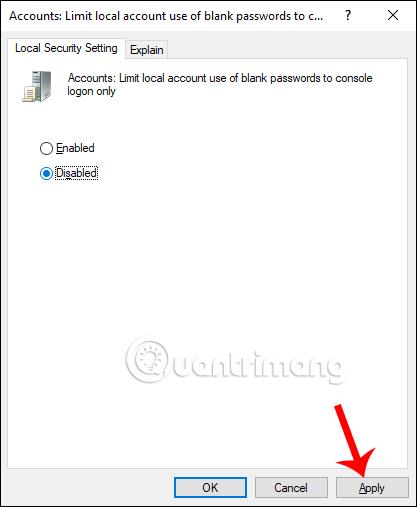
Etsi seuraavaksi avain Verkkokäyttö: Paikallisen tilin jakamis- ja suojausmalli vaihtaaksesi takaisin perinteiseen tilaan .
Palaamme tietokoneen käyttöliittymään, avaamme Suorita-valintaikkunan ja kirjoitamme avainsanan cmd . Seuraavaksi käyttäjä antaa komennon gpupdate /force päivittääkseen gpedit.
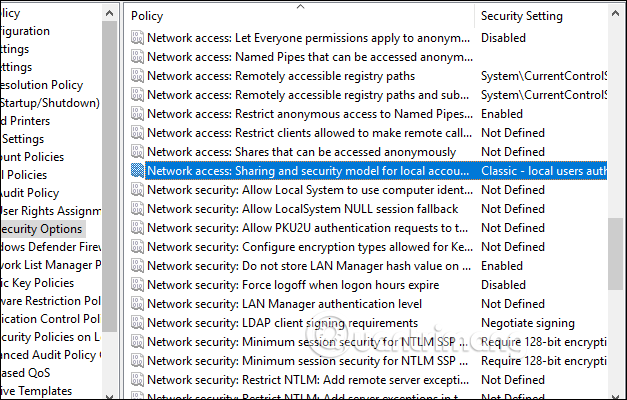
Tapa 8: Muokkaa paikallisia suojausasetuksia
Käyttäjät voivat myös käyttää paikallista ryhmäkäytäntöeditoria ja seurata sitten polkua Tietokoneen kokoonpano > Windows-asetukset > Suojausasetukset > Paikalliset käytännöt > Suojausasetukset .
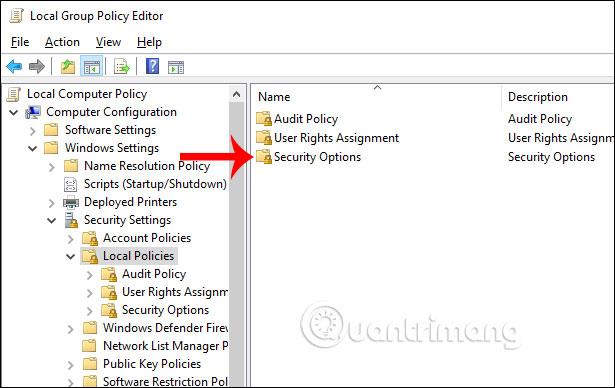
Seuraavaksi löydämme verkon suojausavaimen: LAN Manager Authentication -taso ja vaihdamme sitten Send LM & NTLM -käyttäjän NTLMv2-tunnisteen suojaukseen, jos neuvotellaan . Tallenna napsauttamalla Käytä .
Avaa lopuksi Suorita-valintaikkuna ja kirjoita cmd , anna komento gpupdate /force päivittääksesi gpedit uudelleen.
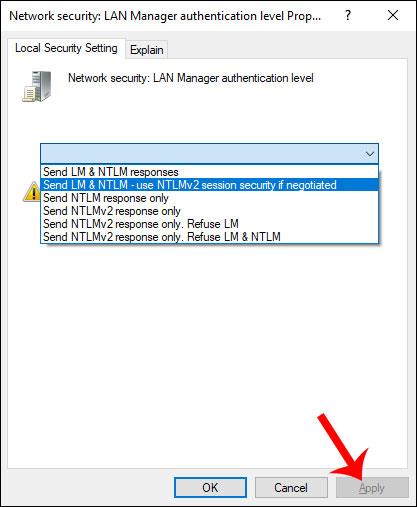
Tapa 9: Tarkista, onko asema jaettu
Tarkistamme, onko asema jaettu vai ei, napsauttamalla hiiren kakkospainikkeella jaettavaa kansiota ja valitsemalla Ominaisuudet . Napsauta Jakaminen-välilehteä ja tarkista sitten, onko kansio jaettu. Jos ei, napsauta Jaa-painiketta jakaaksesi.
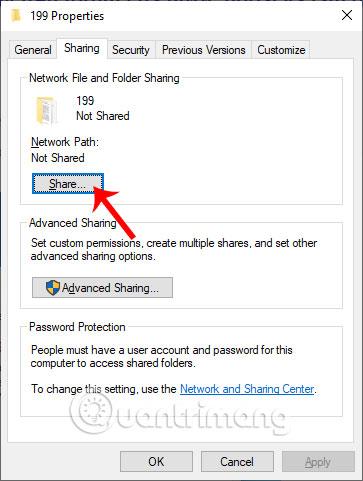
Sitten valitsemme henkilön, jonka kanssa haluamme jakaa, ja annamme sitten luvan tälle henkilölle.
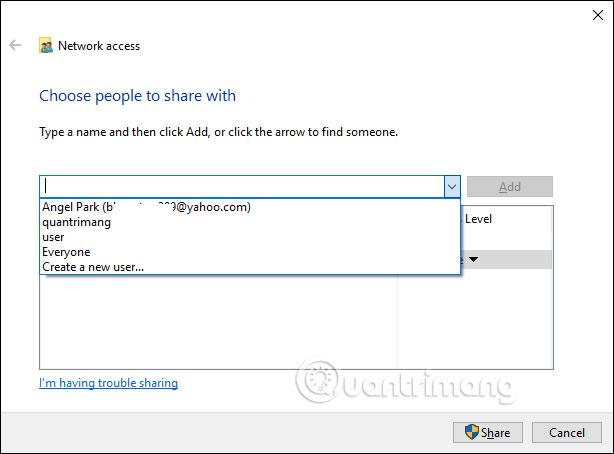
Tapa 10: Tarkista yhdistetyn laitteen IP-osoite
Meidän on tarkistettava kytketyn koneen IP-osoite, koska voi tapahtua, että verkko-osoitetta ei ole yhdistetty oikein.
Paina Windows + R avataksemme Suorita-valintaikkunan kohdetietokoneessa ja anna sitten cmd-komento . Paina komentosyöttöliittymässä ipconfig / all . Näytä parametrit ja sinun on kiinnitettävä huomiota IPv4-parametreihin.
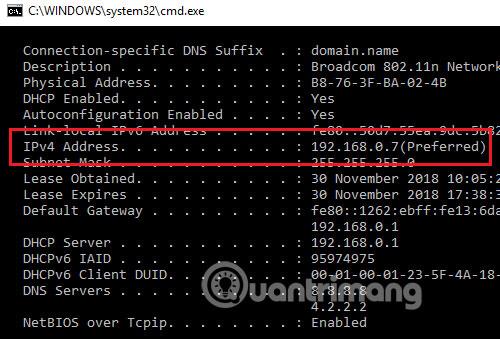
Jaetussa tietokoneessa kirjoitamme myös Suorita-valintaikkunaan cmd , kirjoita sitten kohdetietokoneen komento ping <osoite=""> ja paina Enter.
Näytetyt tulokset antavat seuraavat 4 tietoa linkin osoittamiseksi.
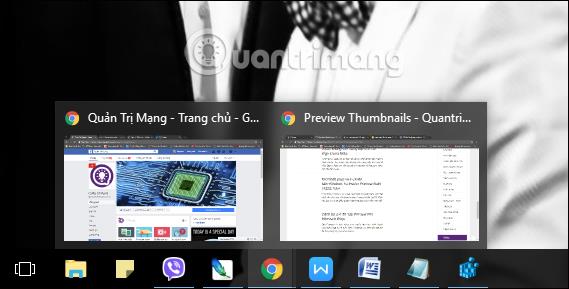
Tai voimme käyttää Vianmääritystä Windowsin asetuksista ja suorittaa yhteysvirheiden tarkistuksen napsauttamalla Verkkosovittimen vianmääritys .
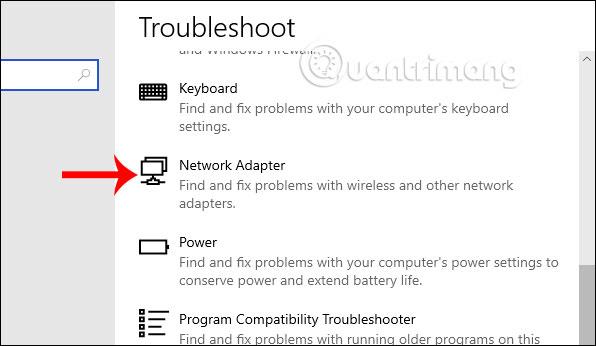
Tapa 11: Ota SMB 1.0 käyttöön
SMB on verkkoprotokolla, jonka avulla käyttäjät voivat käyttää jaettuja tiedostoja ja tulostimia Windowsissa. Tämä ominaisuus on oletuksena poistettu käytöstä Windowsissa, mutta sen käyttöönotto voi auttaa sinua muodostamaan yhteyden etälaitteisiin ja jakamaan tiedostoja verkon kautta.
Tässä menetelmässä sinun on sallittava SMB tiedostojen jakamiseksi. Artikkeli suosittelee kuitenkin, että poistat SMB:n käytöstä käytön jälkeen, sillä sen tiedetään sisältävän joitain tietoturva-aukkoja, jotka voivat sotkea järjestelmääsi.
Tässä on mitä sinun tulee tehdä:
1. Kirjoita Windows-hakuun Ohjauspaneeli ja napsauta Avaa.
2. Siirry seuraavassa ikkunassa kohtaan Ohjelmat > Ohjelmat ja ominaisuudet .
3. Valitse vasemmasta ruudusta Ota Windowsin ominaisuudet käyttöön tai poista ne käytöstä .
Valitse Ota Windowsin ominaisuudet käyttöön tai poista ne käytöstä
4. Etsi nyt SMB 1.0/CIFS -tiedostonjakotuki ja valitse vastaava valintaruutu.
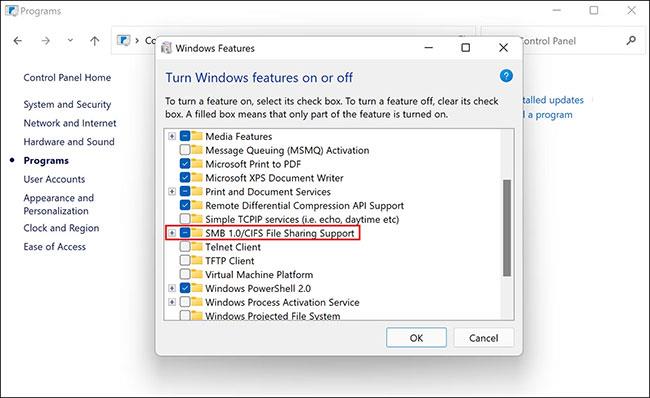
Tarkista SMB 1.0/CIFS -tiedostonjakotuki
5. Tallenna muutokset napsauttamalla OK ja tarkista, onko virhe nyt korjattu.
Tapa 12: Päivitä ohjaimet
Kirjoita Suorita- valintaikkunaan avainsana devmgmt.msc . Sitten siirrymme Verkkosovittimet- osioon , napsauta kutakin ohjainta ja valitse Päivitä ohjain .
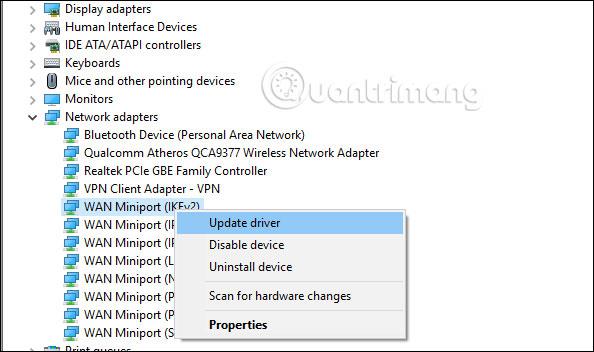
Joten sinulla on monia tapoja korjata ja tarkistaa tietokoneesi, kun et voi yhdistää tietokoneita lähiverkkoon, ja saat virheilmoituksen Verkkopolkua ei löydy.
Toivottavasti tämä artikkeli on hyödyllinen sinulle!
Katso lisää: